怎么卸载原来激活Windows10的激活码?卸载Windows10激活码的方法
有些用户在安装了一个Win10激活码后,因为发现了更好的激活码,就希望能够卸载原来激活Windows10的激活码。这该如何操作呢?下面,小编就向大家分享通过命令提示符界面卸载原来激活Windows10系统激活码的方法。
推荐:windows10系统下载
具体方法如下:
1、在Windows的此电脑上面点击鼠标右键,选择属性选项进入,如图所示。
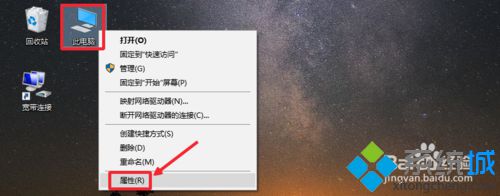
2、可以发现,现在我们的系统是在激活的状态,那么怎么卸载当前激活码。
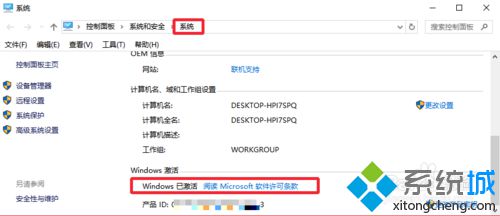
3、在开始菜单上面点击鼠标右键,选择命令提示符【管理员】如图打开进入。
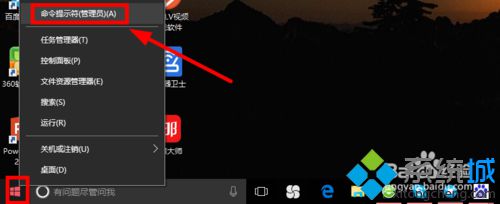
4、现在我们在命令提示符【管理员】窗口中输入命令slmgr.vbs /upk回车运行。
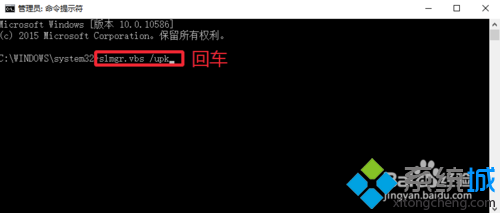
5、这样我们就可以卸载当前Windows10系统安装的序列号,以后我们重新激活即可。
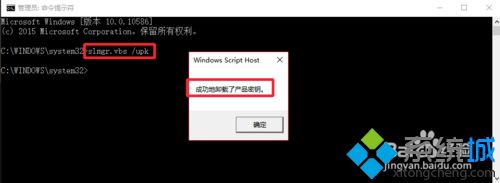
6、在此电脑上点击鼠标右键,可以查看系统属性中是没有激活的状态。
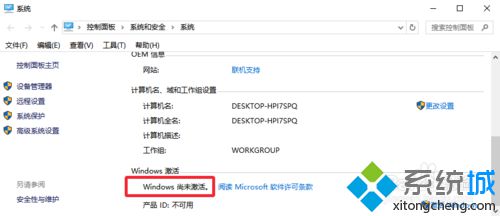
通过上面几步的简单操作,我们就能卸载原来激活Windows10的激活码了。想要卸载win10激活码/序列号的用户,可以参考上述方法进行操作!
相关推荐:
Win10系统下如何恢复删除确认对话框?windows10恢复删除确认对话框的方法
相关教程:一个激活码可以激活几台电脑卸载的win10激活码还能用吗如何用激活码激活officewps激活码cad2010激活0015.111我告诉你msdn版权声明:以上内容作者已申请原创保护,未经允许不得转载,侵权必究!授权事宜、对本内容有异议或投诉,敬请联系网站管理员,我们将尽快回复您,谢谢合作!










